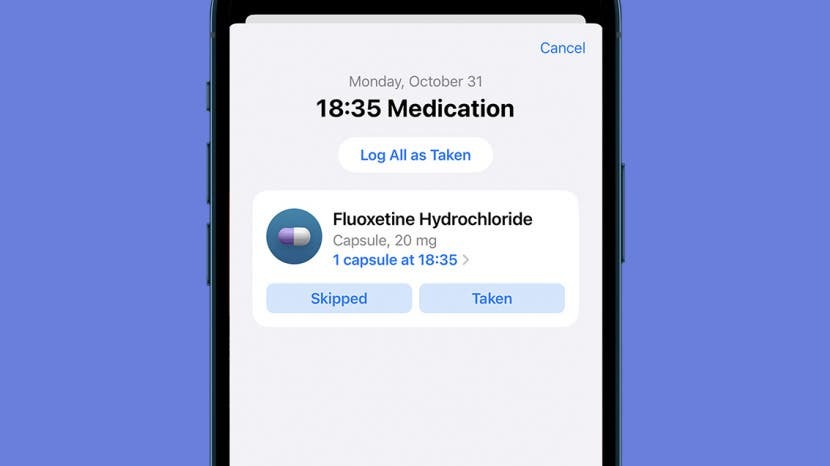
* Овај пост је део иПхоне ЛифеБилтен Тип дана. Пријави се. *
Подешавање праћења лекова у апликацији Хеалтх на вашем иПхоне-у је само први корак. Да бисте у потпуности искористили ову функцију иОС 16, мораћете да научите како да их пријавите. Евидентирање вашег рецепта или витамина сваки пут када их узмете олакшава вам да још једном проверите да нисте заборавили и водите евиденцију за себе или свог лекара.
Зашто ће вам се свидети овај савет
- Имајте јасну евиденцију о томе када сте узимали лекове за свог доктора или породицу и боље разумејте све нежељене ефекте који могу имати.
- Престаните да се питате, "да ли сам га заиста узео, или је то било јуче?" Брзо проверите своју апликацију Здравље да бисте били сигурни.
Како да евидентирате своје лекове када их узимате или примењујете
Једном када сте подесите праћење лекова у апликацији Здравље, моћи ћете да се пријавите када их узмете или примените. Ако сте подесили заказани подсетник, добићете упозорење у заказано време. Када га додирнете, моћи ћете да изаберете Преузето да бисте га означили као снимљено или Прескочено да бисте га означили као прескоченог.
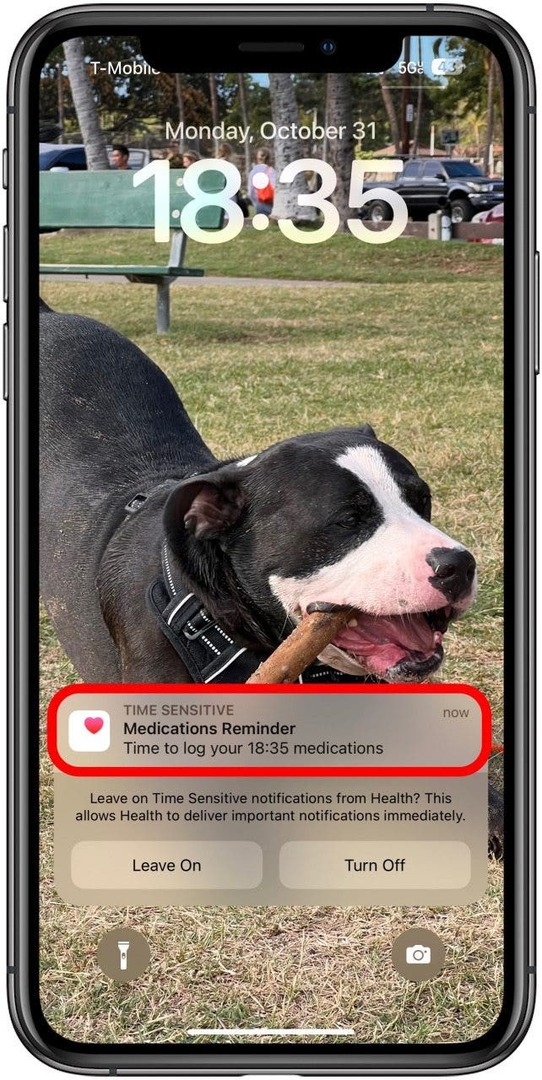
Ако желите да евидентирате лек за који немате распоред или који узимате у неко друго време или у неуобичајеној дози, мораћете да га пријавите преко апликације Здравље. Да бисте открили вредније функције које могу побољшати ваш свакодневни живот, не заборавите да се пријавите за наш бесплатни билтен Савет дана.
- Отвори Апликација за здравље.
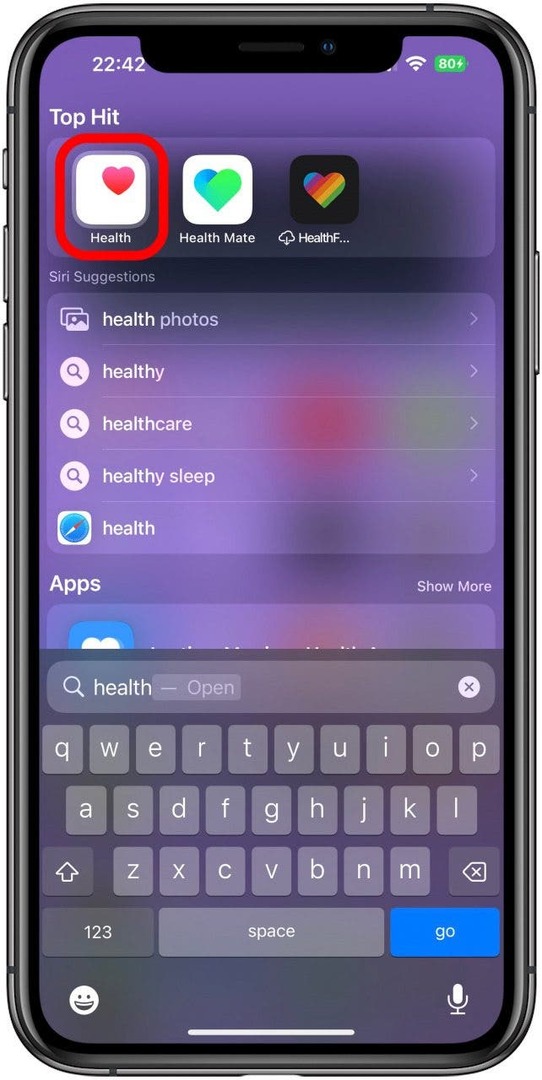
- Додирните Картица Прегледај.
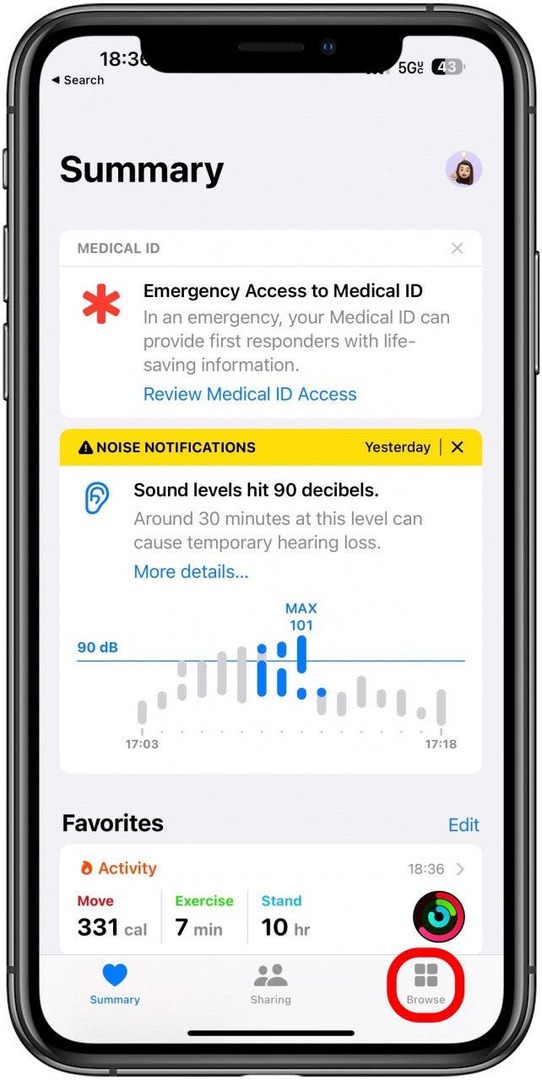
- Тражити Лекови и додирните да бисте је отворили
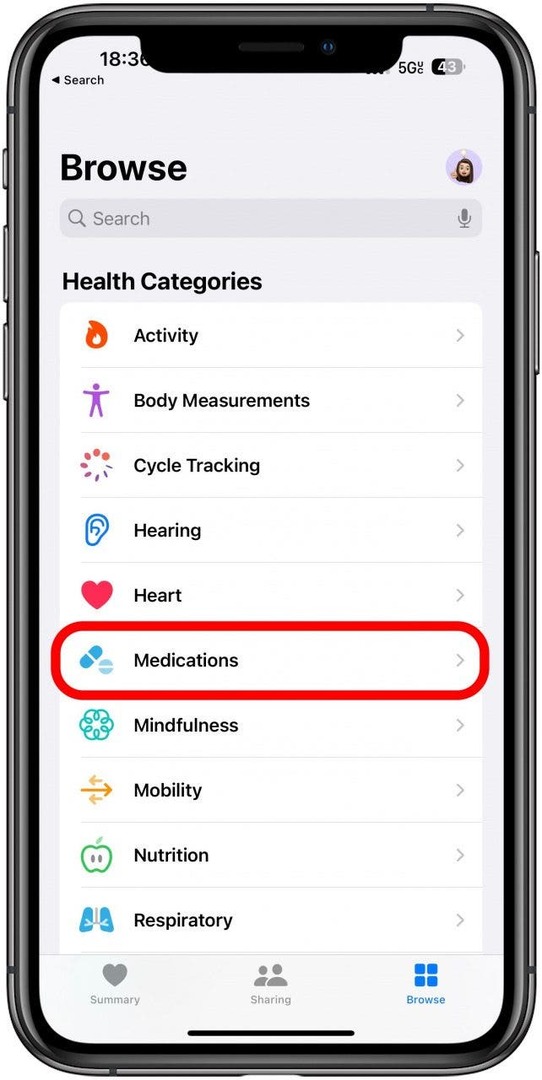
- У оквиру Дневника видећете лекове које сте додали. Додирните плус икона да га означите као узето за дан/за тај временски период.
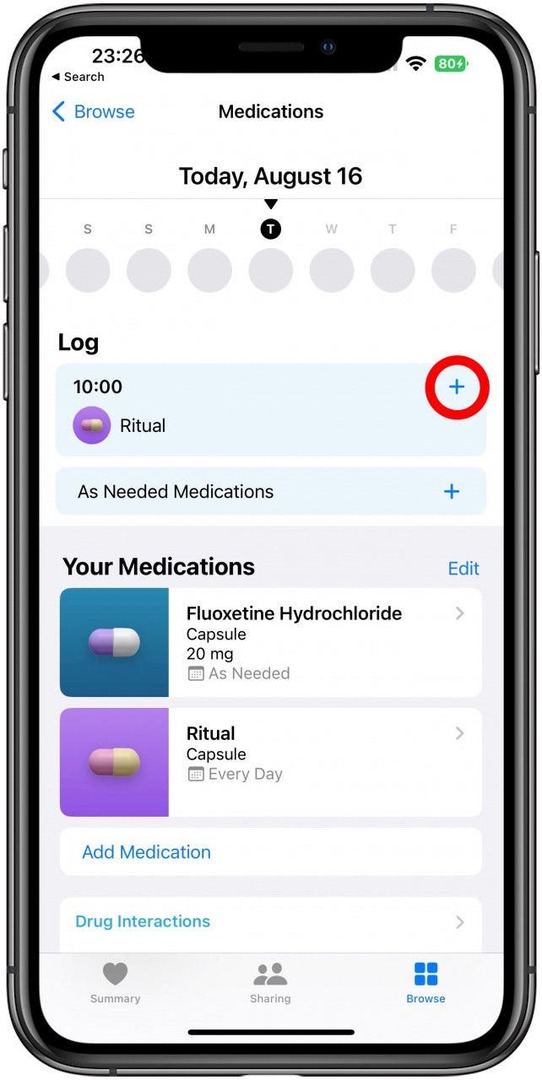
- Славина Такен ако сте га узели или Скиппед ако сте га прескочили.
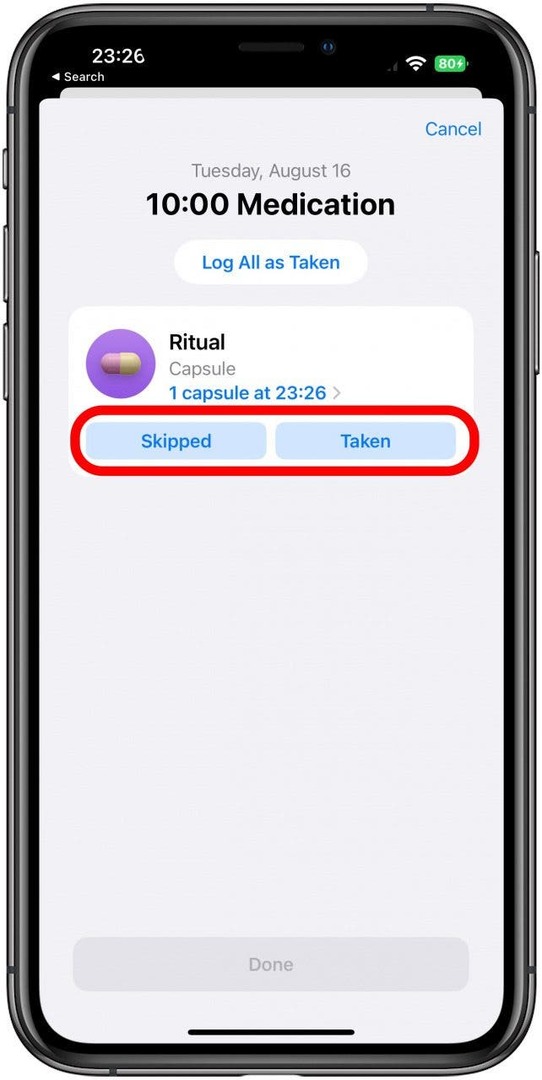
- Ако имате више лекова или доза, можете и да додирнете Запишите све као преузето.
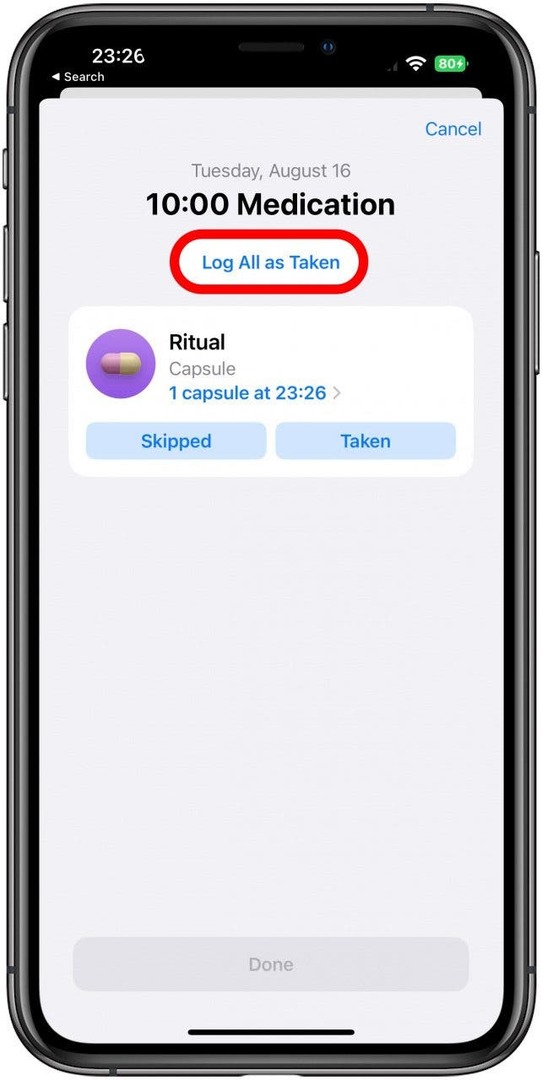
- Ако желите да евидентирате лек који нема подешену фреквенцију, можете да додирнете Као потребни лекови.
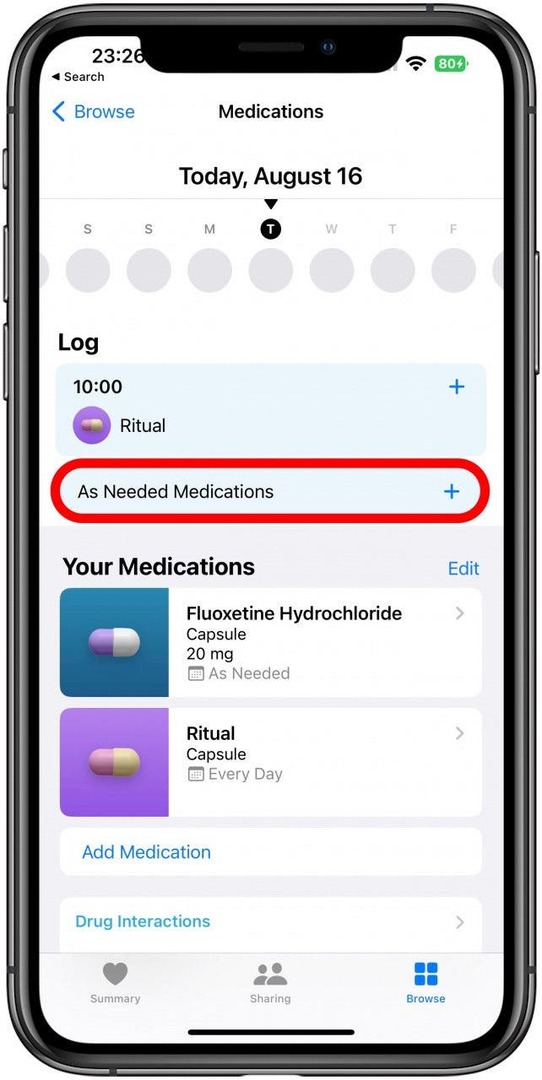
- Затим додирните Такен под одговарајућим лековима.
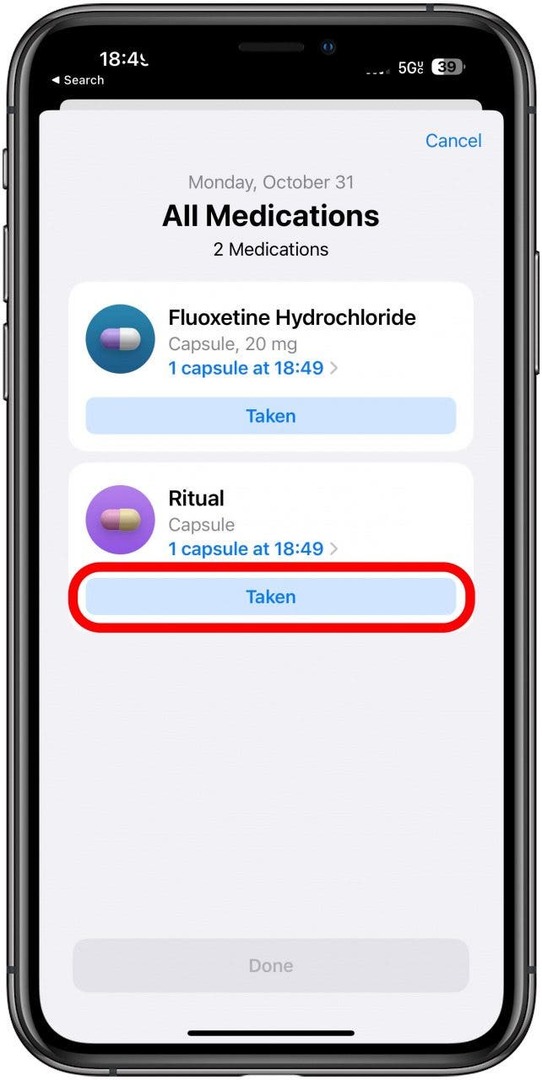
Про врх: Ако имате Аппле Ватцх, моћи ћете ручно да евидентирате лекове, чак и ако сте одбацили заказани подсетник. Само додирните икона пилуле која представља апликацију Аппле Ватцх Лекови, изаберите исправан лек, а затим тапните на Пријави као узети.
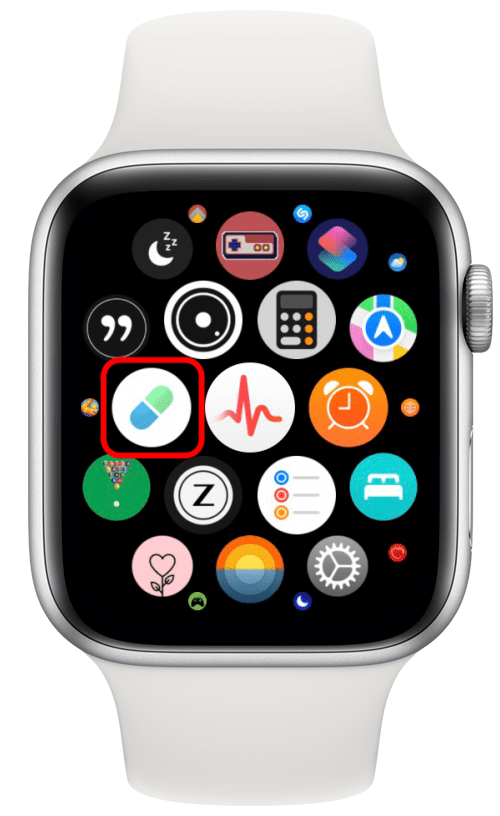
Вратите се на врх
Сада знате како да правилно евидентирате своје лекове, креме, витамине или суплементе. Једна од највећих предности овога је да ћете имати тачан запис на који можете да се позовете ако осетите било какве чудне нежељене ефекте о којима желите да разговарате са својим лекаром. Такође, ако ви подесите дељење здравствених података са својом породицом, такође могу да виде да ли узимате лекове како је прописано уместо да вас питају, што може да вас нервира упркос добрим намерама. Следеће, учите како да сазнате више о вашим лековима на вашем иПхоне-у!